Добавлять игры в Discord очень просто. Фактически, каждый раз, когда вы устанавливаете игру на свой компьютер, она будет добавляться в библиотеку Discord. Если вы устанавливаете Discord впервые, при первом запуске программы появятся игры.
Поскольку Discord не распознает определенные игры, вы можете не увидеть старые игры (или новые игры), установленные на вашем компьютере, в Discord. Однако неясно, какая игра будет поддерживаться, а какая не будет.
Итак, если вы не видите игру в разделе « Библиотека » Discord, это означает, что игра, вероятно, не поддерживается. Вы можете проверить это, выполнив следующие действия, а затем следовать руководству.
Учебное пособие по добавлению пользовательских игр в Discord.
- Запустите приложение Discord и перейдите на вкладку «Главная» в верхнем левом углу Discord.
- Щелкните вкладку «Главная» и выберите в появившемся меню опцию «Библиотека».
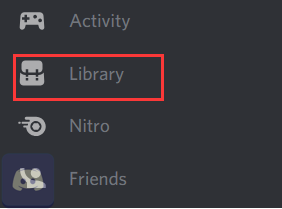
- Затем вы увидите все установленные игры. Если вы не нашли игру, в которую хотели бы поиграть, добавьте ее вручную.
- Вернитесь к основному интерфейсу, а затем нажмите на параметр «Настройки пользователя» в нижнем левом углу основного интерфейса.
- Перейдите на вкладку « Игровая активность » на левой панели и нажмите « Добавить» . Затем найдите свою игру. Как только вы его найдете, выберите его. Затем он запустится автоматически.
Как включить игровую активность
в Дискорд
Как включить игровую активность в Discord? У вас могут быть такие сомнения, если вы хотите оставаться на связи с другими людьми. Это связано с тем, что другие игры могут видеть ваш статус (включая время, проведенное вами в игре, активный или нет, профиль) после того, как вы включили игровую активность.
Как это включить? Вот шаги для вас.
- Запустите Discord, чтобы войти в его основной интерфейс, а затем щелкните параметр «Настройки пользователя», чтобы продолжить.
- Затем нажмите «Игровая активность» в меню «Настройки» . Затем включите отображение текущей запущенной игры в качестве сообщения о состоянии . Тогда игровая активность будет включена.
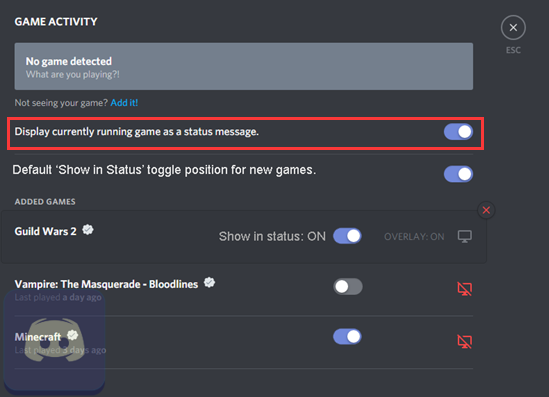
Discord предлагает вам 4 онлайн-статуса (онлайн, бездействует, не беспокоить и невидимый).
Вы можете установить определенный статус в соответствии с вашими требованиями.
Щелкните правой кнопкой мыши свой аватар в клиенте Discord и выберите статус. При необходимости вы должны изменить его вручную.
Этот случай обычно происходит при перезапуске Discord, так как статус автоматически возвращается.